做AUTOCAD的設計師們一定知道在CAD中是可以自定義線型的,但對有初學者來說自定義線型也不是那么的簡單,今天我們來講解一種AutoCAD自定義線型的小技巧,通過CAD自帶的線型文件進行編輯更改成新的線型,具體操作步驟如下:
步驟一、首先我們得找到存放線型的文件,一般都存放在AUTOCAD安裝目錄中的support的文件夾下,例如:C:/Documents and Settings/jingyi/Application Data/AutoCAD 2007/R17.0/Support,如圖所示:
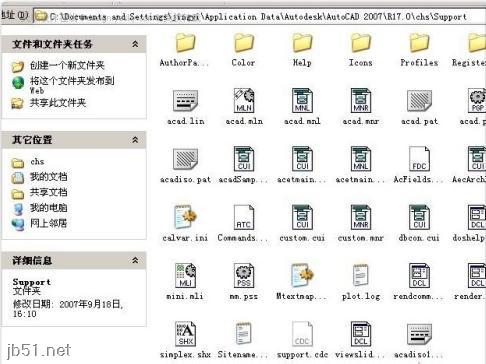
步驟二、然后找到其中的線型文件,然后雙擊打開這個文件,如圖所示:
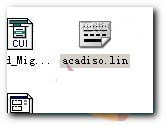
步驟三、打開這個文件之后,找到其中一個與我們要設計自定義的線型相似的線型內容進行修改,這里把【HW】改成了【熱管】,如圖所示:
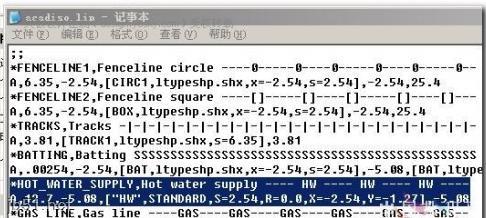
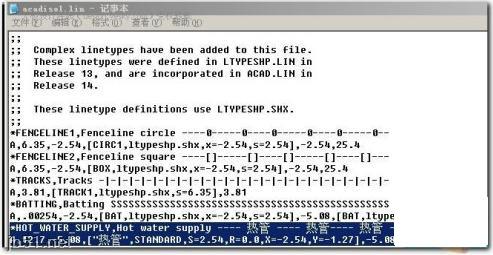
步驟四、然后保存為另外一個CAD線型文件名,這時要記住這個線型文件名,例如:acadiso1.lin,后面要通用加載這個文件名。
步驟五、重新回到CAD界面,接著打開線型界面管理器,通過【加載】,選擇【文件】,找到剛才保存的那個LIN文件名acadiso1.lin,然后點【確定】按鈕,如圖所示:

步驟六、這時在線型框中就會顯示新的線型,如圖所示:

然后就可以在CAD中用剛才定義的新線型繪制圖型了,如圖所示:
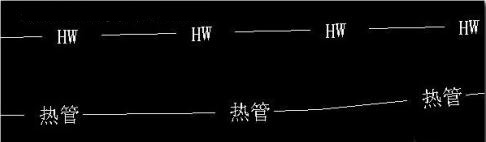
好了,以上就是有關AutoCAD自定義線型的小技巧,你學會了嗎,通過這種方法可以快速定義出自己想要的CAD線型哦。
|
新聞熱點
疑難解答